Qué es Coda
Coda es un innovador espacio de trabajo colaborativo todo en uno diseñado para mejorar la productividad del equipo mediante la fusión de las funcionalidades de documentos, hojas de cálculo y aplicaciones. Lanzado por Coda Project, Inc. en 2019, permite a los equipos crear documentos interactivos que sirven como poderosas herramientas para la gestión de proyectos, organización de datos y colaboración. Con características como tablas integradas, colaboración en tiempo real, capacidades de automatización y una variedad de integraciones con herramientas populares (por ejemplo, Google Calendar y Slack), Coda optimiza los flujos de trabajo y centraliza la información. Además, sus funcionalidades de IA, incluyendo Coda AI y Coda Brain, ayudan a los usuarios en la creación de contenido, análisis de datos y automatización de tareas repetitivas. Con más de 50,000 equipos, incluyendo nombres notables como Figma y Uber, utilizando Coda, se destaca como una plataforma versátil que se adapta a diversas necesidades de equipo y fomenta un ambiente de trabajo más organizado.
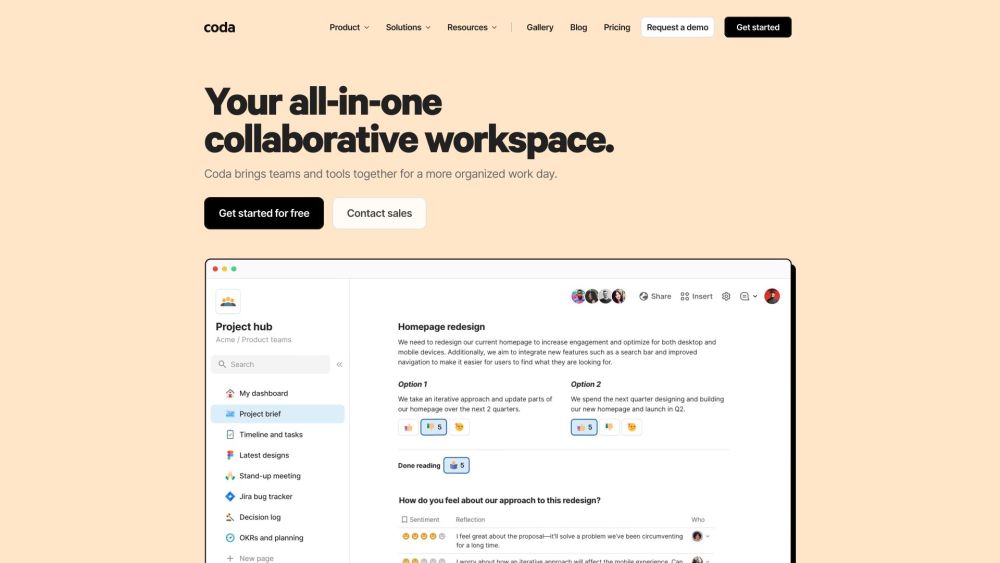
Casos de Uso de Coda
Coda es una herramienta versátil que integra documentos, hojas de cálculo y aplicaciones en un espacio de trabajo colaborativo. Aquí hay algunos casos de uso destacados:
- Gestión de Proyectos: Coda permite a los equipos rastrear y gestionar proyectos sin problemas. Los usuarios pueden crear paneles personalizados que consolidan cronogramas de proyectos, asignaciones de tareas y actualizaciones de progreso. Esto elimina la necesidad de herramientas desconectadas y permite la colaboración en tiempo real.
- Compartir Conocimiento: Las empresas pueden construir wikis integrales y bases de conocimiento dentro de Coda. Esta característica es especialmente útil para la incorporación de nuevos empleados, ya que centraliza información y recursos esenciales, asegurando que los miembros del equipo tengan acceso a una comprensión compartida de procesos y mejores prácticas.
- OKRs y Seguimiento de Objetivos: Coda facilita el seguimiento de Objetivos y Resultados Clave (OKRs), permitiendo a los equipos alinear sus metas y medir el progreso efectivamente. Los usuarios pueden crear plantillas interactivas que visualizan métricas de rendimiento, facilitando el ajuste de estrategias según sea necesario.
- Notas y Agendas de Reuniones: Los equipos pueden optimizar sus procesos de reuniones usando Coda para crear notas estructuradas y agendas. Esto incluye elementos de acción y seguimientos, asegurando la responsabilidad y mejorando la productividad durante las discusiones.
- Planificación de Eventos: Coda puede ser utilizado para gestionar la logística de eventos, desde la selección del lugar hasta las listas de invitados y la recopilación de comentarios. Simplifica la coordinación integrando calendarios y listas de tareas, liberando tiempo para la planificación creativa.
Al aprovechar estos casos de uso, las organizaciones pueden mejorar la colaboración, aumentar la eficiencia y fomentar una cultura de transparencia e innovación.
Cómo Acceder a Coda
Acceder a Coda, tu espacio de trabajo colaborativo todo en uno, es un proceso sencillo. Sigue estos pasos:
- Visita el Sitio Web de Coda: Abre tu navegador web preferido y escribe la URL: https://coda.io. Esto te llevará a la página principal de Coda.
- Regístrate o Inicia Sesión: Si eres nuevo en Coda, haz clic en el botón "Comenzar gratis" para crear una cuenta. Necesitarás proporcionar tu dirección de correo electrónico y crear una contraseña. Si ya tienes una cuenta, haz clic en el botón "Iniciar sesión" e ingresa tus credenciales.
- Explora tu Panel: Una vez que hayas iniciado sesión, serás dirigido a tu panel de Coda. Aquí puedes crear nuevos documentos, acceder a los existentes y gestionar tus espacios de trabajo.
- Descarga la Aplicación Móvil (Opcional): Para acceso en movimiento, descarga la aplicación Coda desde la App Store de Apple para iOS o Google Play para Android. Esto te permite ver y editar tus documentos desde tu dispositivo móvil.
- Comienza a Usar Coda: ¡Empieza a crear y colaborar en documentos! Puedes invitar a miembros del equipo a unirse a tu espacio de trabajo y utilizar varias características como plantillas, integraciones y Coda AI.
Siguiendo estos pasos, puedes acceder fácilmente y comenzar a usar Coda para mejorar tu productividad y colaboración.
Cómo Usar Coda
Coda es un espacio de trabajo colaborativo todo en uno que combina documentos, hojas de cálculo y aplicaciones. Sigue estos pasos para comenzar:
- Crear un Documento Coda Instrucciones: Regístrate para obtener una cuenta gratuita y haz clic en "Comenzar" para crear tu primer documento. Explicación: Este documento servirá como tu espacio de trabajo donde puedes organizar información, colaborar y gestionar proyectos.
- Organizar con Páginas y Tablas Instrucciones: Usa la barra lateral izquierda para crear páginas y agregar tablas dentro de esas páginas. Explicación: Las páginas ayudan a estructurar tu contenido, mientras que las tablas te permiten gestionar datos, rastrear progreso y visualizar información.
- Agregar Contenido Instrucciones: Haz clic en una página y usa el editor de texto para agregar texto, imágenes e incrustar contenido externo. Explicación: Puedes hacer tus documentos interactivos y visualmente atractivos incorporando varios tipos de contenido.
- Colaborar con Tu Equipo Instrucciones: Usa el botón "Compartir" para invitar a miembros del equipo y establecer sus permisos. Explicación: La colaboración es fluida en Coda; los miembros del equipo pueden comentar, sugerir cambios y trabajar juntos en tiempo real.
- Utilizar las Funciones de Coda AI Instrucciones: Accede a Coda AI haciendo clic en el ícono de IA para ayudar con la lluvia de ideas, creación de contenido y resúmenes. Explicación: Coda AI mejora la productividad automatizando tareas y proporcionando sugerencias inteligentes.
- Explorar Plantillas y Paquetes Instrucciones: Visita la Galería para encontrar plantillas prediseñadas que se ajusten a tus necesidades. Explicación: Las plantillas pueden ahorrar tiempo y proporcionar inspiración para estructurar tus documentos de manera efectiva.
Siguiendo estos pasos, puedes aprovechar el poder de Coda para optimizar tu flujo de trabajo y mejorar la colaboración dentro de tu equipo.
Cómo Crear una Cuenta en Coda
Crear una cuenta en Coda es un proceso simple y directo. Sigue estas instrucciones paso a paso para comenzar:
- Visita la Página de Registro de Coda: Ve a la página de registro de Coda navegando a https://coda.io/signup. Esto te llevará a la interfaz de registro.
- Elige tu Método de Registro: Tienes dos opciones principales: Inicio de Sesión Único (SSO): Haz clic en el logo de Google o Microsoft para usar tu cuenta existente para un registro más rápido. Registro por Correo Electrónico: Si prefieres registrarte con un correo electrónico, ingresa tu dirección de correo. Recibirás un enlace para un registro sin contraseña.
- Verifica tu Correo Electrónico: Si elegiste el método de registro por correo electrónico, revisa tu bandeja de entrada para un correo de Coda. Haz clic en el enlace proporcionado en el correo para verificar tu cuenta.
- Configura tu Perfil: Una vez verificado, puedes configurar tu perfil proporcionando un nombre de usuario, contraseña (si aplica) y cualquier información adicional requerida.
- Acepta los Términos: Antes de finalizar tu registro, asegúrate de leer y aceptar los Términos de Servicio y la Política de Privacidad de Coda.
- Comienza a Usar Coda: ¡Después de completar estos pasos, puedes iniciar sesión en tu nueva cuenta de Coda y comenzar a crear documentos y colaborar con tu equipo!
Siguiendo estos simples pasos, puedes crear una cuenta de Coda y aprovechar sus características de documento y colaboración todo en uno. ¡Disfruta tu experiencia en Coda!
Consejos para Usar Coda
Coda es una herramienta poderosa que combina la flexibilidad de los documentos con la funcionalidad de las aplicaciones. Para maximizar tu experiencia en Coda, considera estos consejos:
- Utiliza el Botón Explorar: Esta función, ubicada en la esquina superior derecha, te permite acceder rápidamente a varios bloques de construcción, plantillas y funcionalidades. Es una excelente manera de familiarizarte con lo que ofrece Coda.
- Aprovecha los Comandos de Barra: Al escribir /, puedes acceder a un menú contextual que te ayuda a encontrar elementos o características específicas sin alejarte de tu tarea actual. Esto optimiza significativamente tu flujo de trabajo.
- Participa en los Recursos de Aprendizaje de Coda: Coda proporciona un Documento de Aprendizaje completo y un canal de YouTube lleno de tutoriales. Estos recursos cubren todo, desde lo básico hasta técnicas avanzadas, facilitando el aprendizaje a tu propio ritmo.
- Explora las Plantillas: Coda ofrece numerosas plantillas adaptadas para varias tareas, como gestión de proyectos y toma de notas. Usar estas puede ahorrarte tiempo y ayudarte a organizar tu trabajo de manera efectiva.
Al implementar estas estrategias, puedes mejorar tu productividad y aprovechar al máximo las capacidades de Coda.





